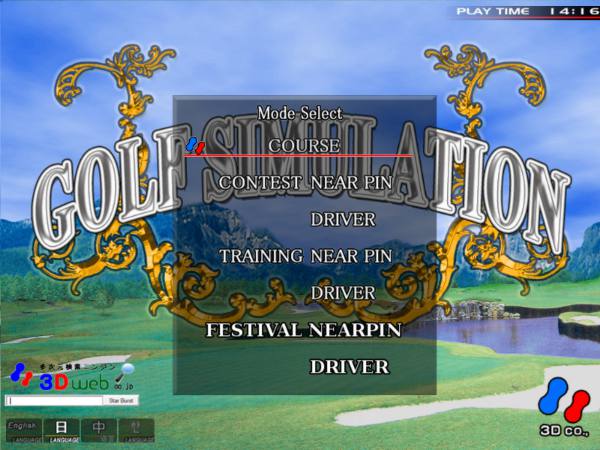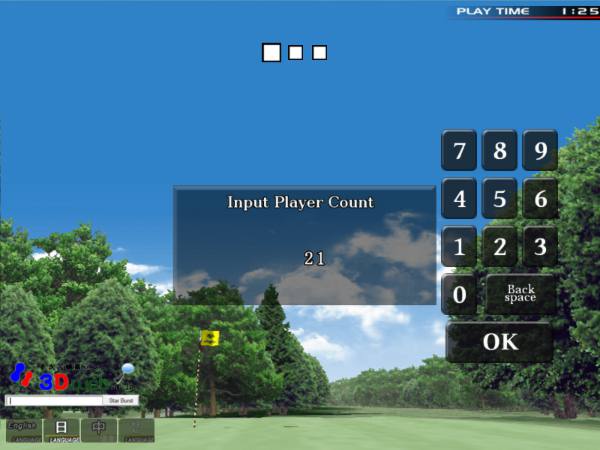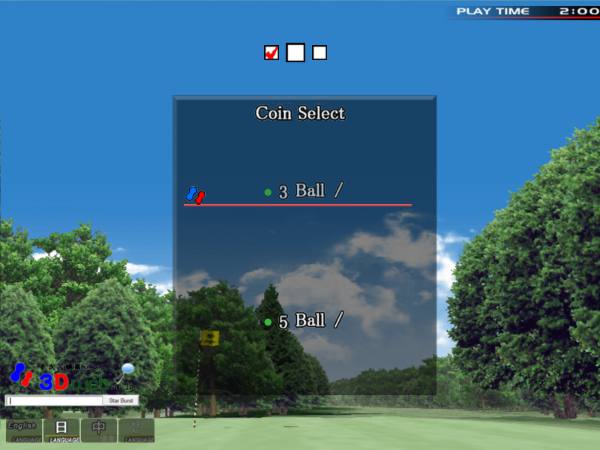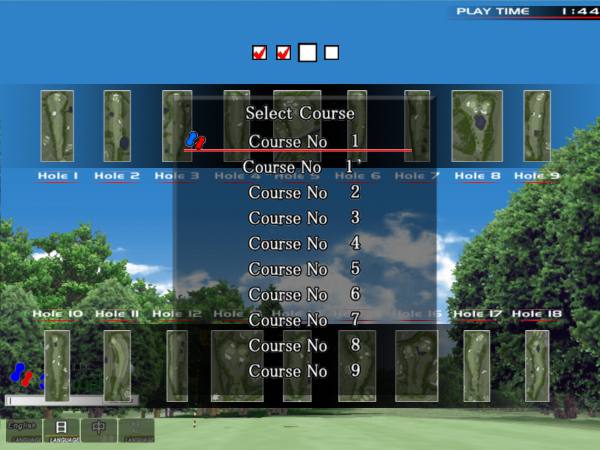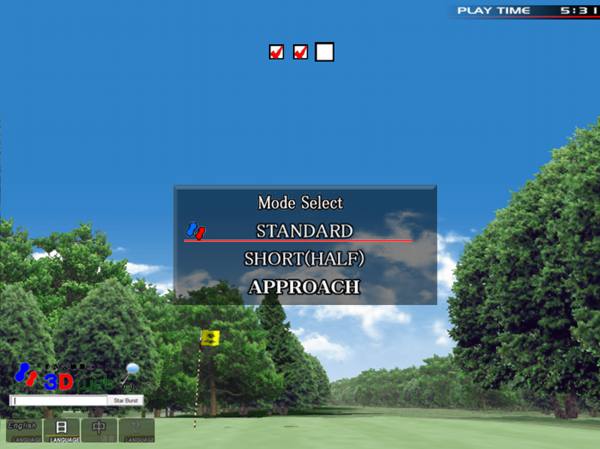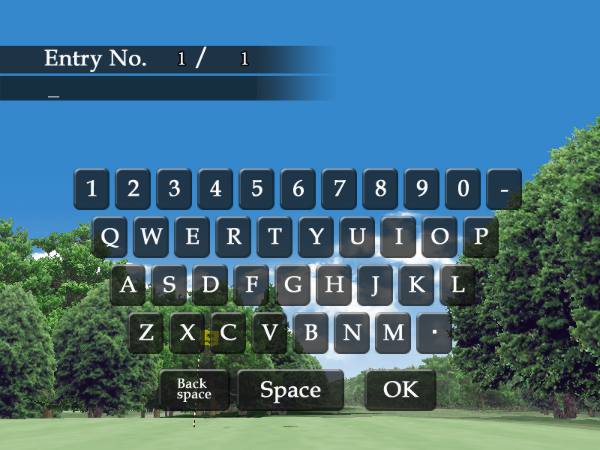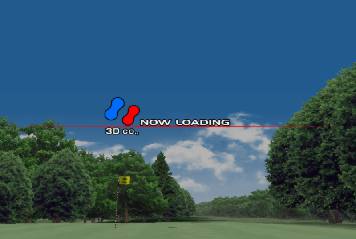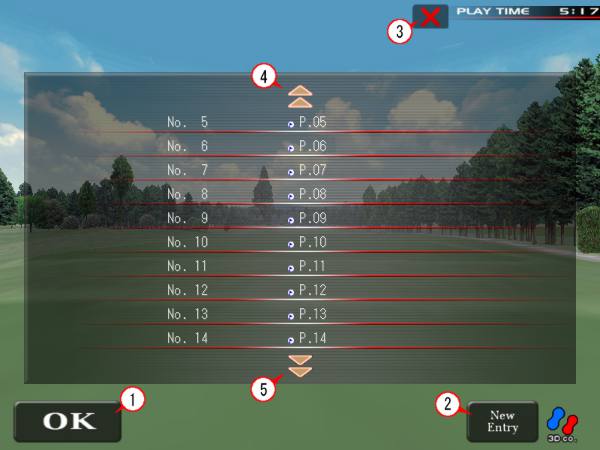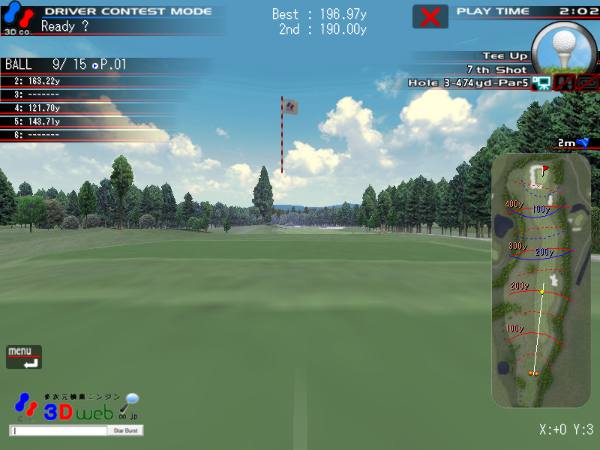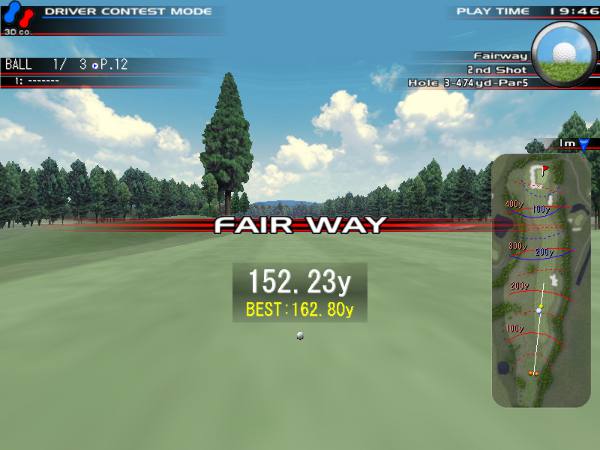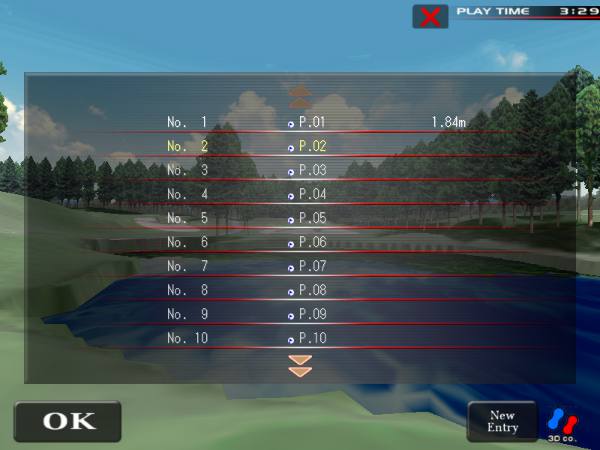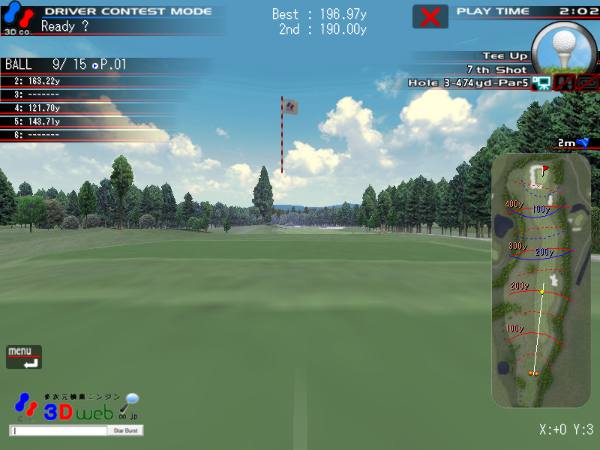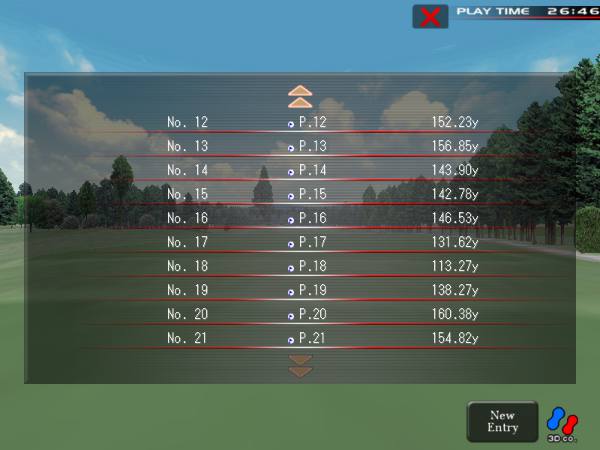フェスティバルモード
このモードは、店舗で大掛かりな大会を行なう際に利用するモードです。最大1000人が参加できます。
- フェスティバルモード:ゲームの開始
- フェスティバルモード:プレイヤー人数入力画面
- フェスティバルモード:プレイ球数設定画面
- フェスティバルモード:コース選択画面
- フェスティバルモード:プレイモード設定画面
- フェスティバルモード:プレイヤー名入力画面
- フェスティバルモード:ローディング画面
- フェスティバルモード:ゲーム画面表示(1)
- フェスティバルモード:ゲーム画面表示(2)
- フェスティバルモード:ゲーム画面表示(3)
- フェスティバルモード:ゲーム画面表示(4)
- フェスティバルモード:結果集計画面
- フェスティバルモード:終了処理
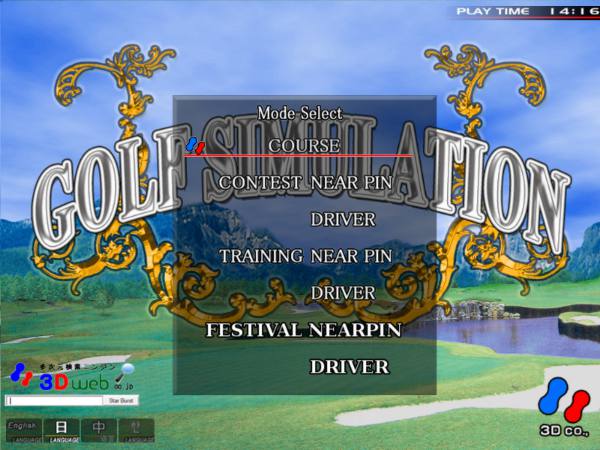
ゲームが開始されたら、上記のモードセレクト画面が表示されます。
表示されているモードから自分のプレイしたいモードを選択します。
ニアピンフェスティバル、ドラコンフェスティバルいずれかのモードを選択し左クリックで決定します。
ここでは、ドラコンフェスティバルを例にとって操作の説明を行います。
ドラコンモードとニアピンモードの操作はほぼ同一なものです。
モードセレクト画面ではこのほかに、テンキー6を押してタイマの停止を行い初期画面へ戻ることができます。
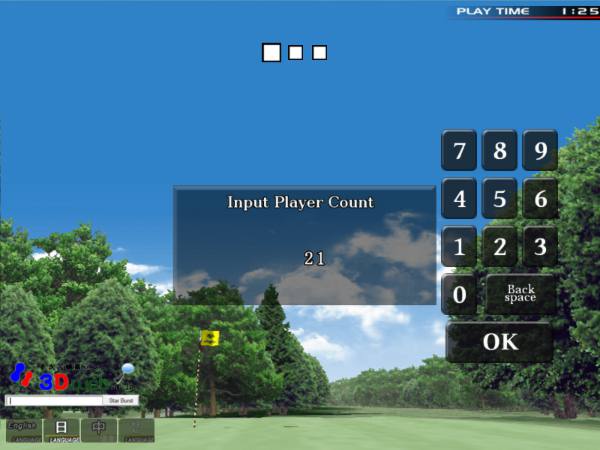
画面右に登場したソフトテンキーで、プレイヤーの参加人数を入力します。
たとえば21人参加するときは『2』、『1』と順番にボタンを選んで右クリックします。
入力が終わったら『OK』ボタンを押して次に進んでください。
最大1000人まで遊ぶことができます。
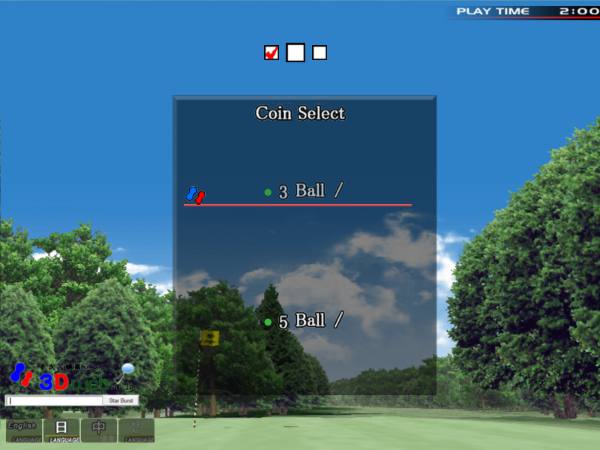
この画面では一人当たりの球数(Ball)を決定します。
参加人数を入力したのを同じ要領で入力してください。
またトレーニング目的で一人で打つ場合は、この数字を大きめ(900等)に設定します。
最大は999球です。
この画面ではトレーニング用のホール(各コースから1つ)を選択します。
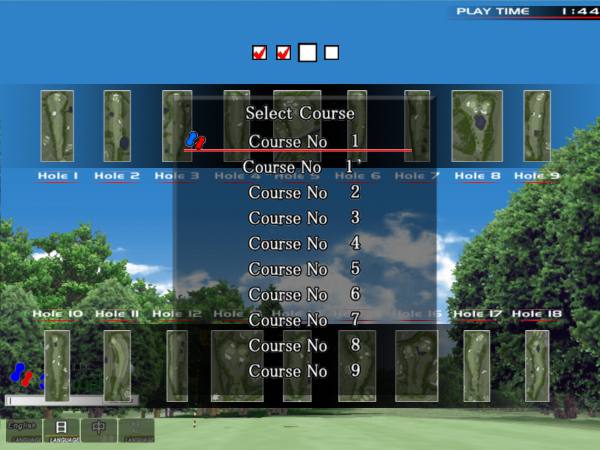
画面上に表示されるコースレイアウトを参考に、プレイするコースの上にマウスカーソルを移動し、左クリックで決定してください。
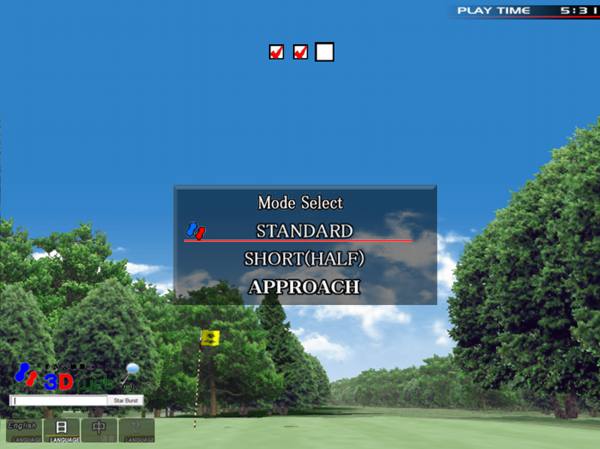
ニアピンのみ、この画面が出てきます。カップまでの距離を選択することができます。
- STANDARD …通常のティーグラウンドから打ち出します
- SHORT(HARF) …グリーンまで50〜60ヤードの位置から打ち出します
- APPROACH …グリーンの近くから打ち出します。よせの練習にも最適です。
- PUTTER …グリーン上からスタート。パターでニアピンを楽しむモードです。
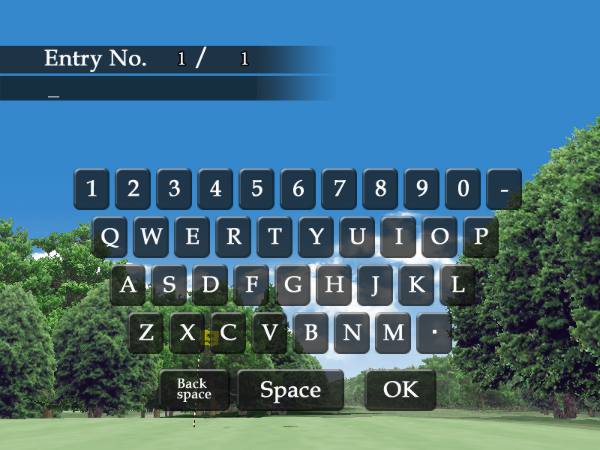
画面に表示されたキーボードをマウスを使ってクリックし、プレイヤーの名前を入力してOKボタンを左クリックしてください。何も入力しないでOKボタンをクリックすると、名前がP.01になります。
次に打席の位置を決定します。
- Regular
- Ladies
- Back
- Beginner
- Soccer
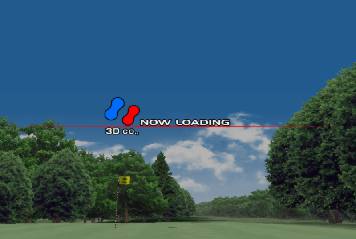
コースのデータを読み込みます。データが読み込み終わるまでお待ちください。
ローディング終了後、プレイヤー選択画面に移動します。
打席に立つプレイヤーの名称をマウスカーソルを合わせて、マウス左クリックをして決定してください。
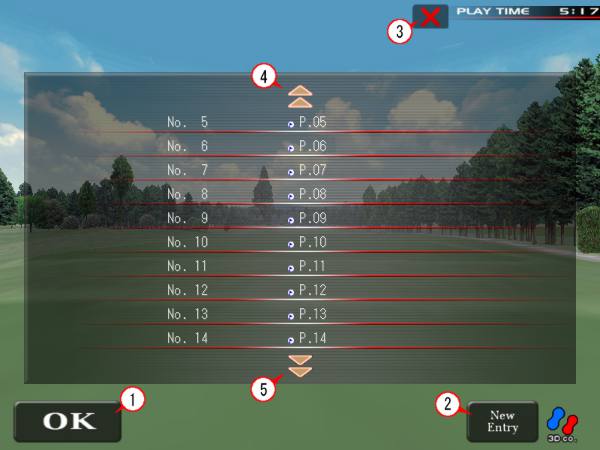
- OKボタン
順番にプレイヤーのストロークを開始します。
※リスト上のプレイヤーの名前を直接左クリックすることで、順番を飛ばしてプレイすることも可能です。
- New Entryボタン
新しくプレイヤーを追加するボタンです。名前入力画面が表示されます。→フェスティバルモード:プレイヤー名入力画面
- 終了ボタン
フェスティバルモードを終了してタイトルに戻ることができます。
- 上スクロールボタン
人数が多いときのみ表示されます。リストの上の方を見るためのボタンです。
- 下スクロールボタン
上スクロールボタンと同じく、人数が多いときのみ表示されます。リストの下の方を見るためのボタンです。
コースの全景が表示されます。
右側面にあるMAP及びボールの状況を確認し、打球を打つ方向を決定してください。
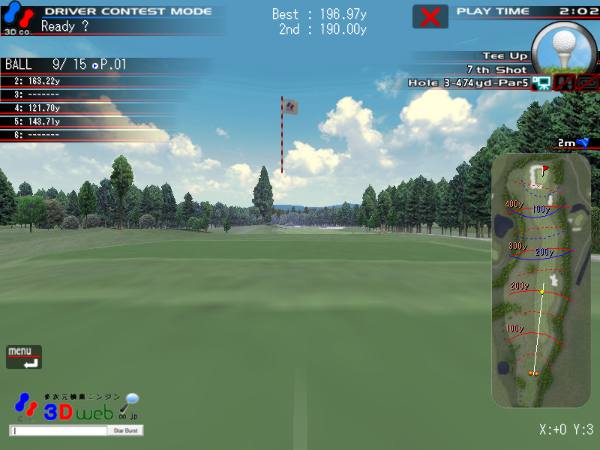
可能な操作
- マウスを操作し視点を変更(マウスカーソルと左クリックで方向、右クリックで高さ)→視点の変更
- カメラボタン 点灯/消灯により、カメラワークのON/OFF→カメラワークボタン
- メニューボタン選択により、オプション項目の表示→メニューボタン一覧
- 中断ボタン選択により、現プレイヤーの番を終了し、プレイヤー選択画面に戻る→フェスティバルモード:ゲーム画面表示(1)
打球を打つ準備が完了したら、ボールを配置してください。
システム側で準備が終わると下の画面のようになります。
※視点の変更や、再度コースの確認を行いたい際には、配置したボールをはずしてください。元の画面に戻ります。

この状態になりましたらゴルフクラブを持って実際に球を打ってください。

画面のように球が飛びます。
打球が飛んでいる間は、左下に、現在の飛距離と残りの距離が表示されます
カメラボタンがONになっているときは、カメラが飛翔しているボールを追跡します。
ボールが飛び終わったら距離とボールの状況が表示されます。
右のMAP上にさきほどまで向いていた位置が表示されていますので、打球がどちらにずれたかを確認することができます。
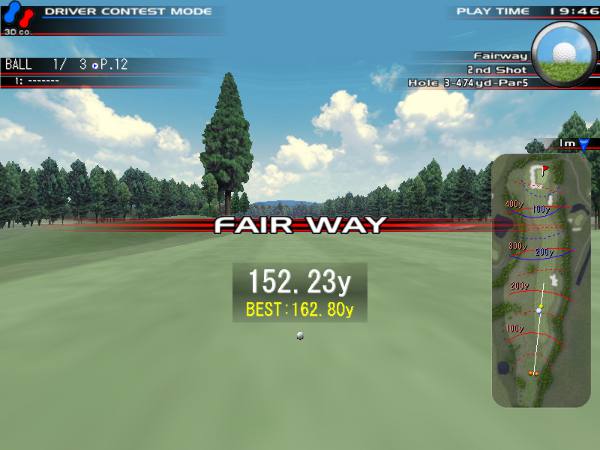
次の打席の準備ができました。
再度、
フェスティバルモード:ゲーム画面表示(2)に戻り、打つ方向を設定を行ってください。
この処理をBALLの値が0になるまで繰り返します。
全て打ち終わったら、プレイヤー選択画面に移動します。
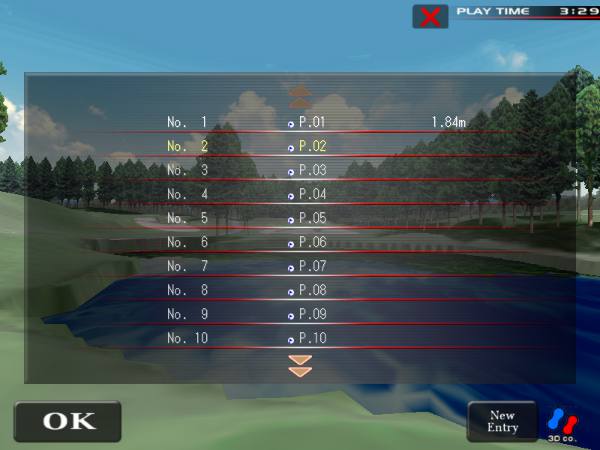
一人打ち終わるとその人の記録が表示されていきます。
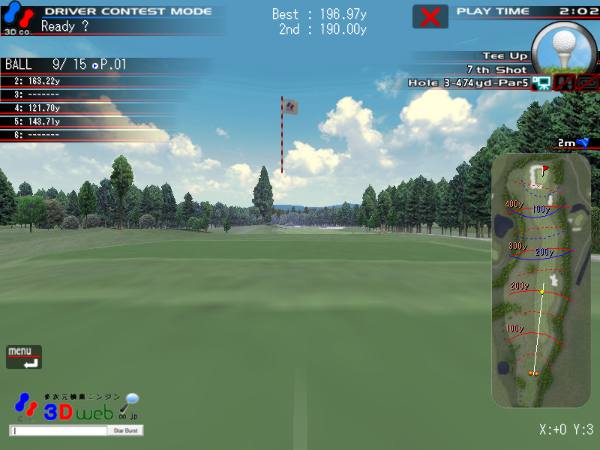
エントリーの人数分終了するまで繰り返します。
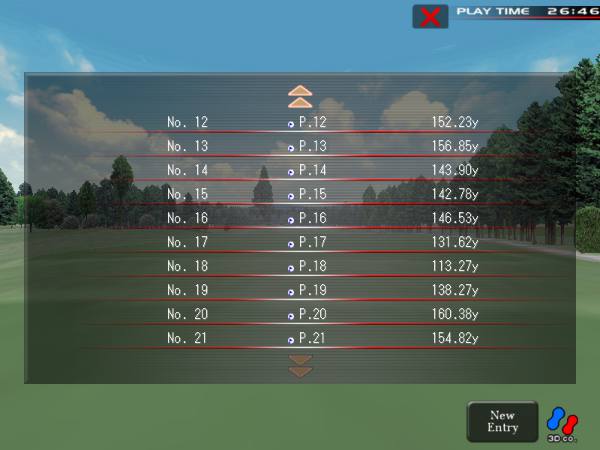
エントリー人数分終了すると、全員分の記録が表示されます。
終了するときは、中断ボタンを押してください。結果の印刷が始まります。(印刷オプションが接続・設定されているときのみ)
終了せず、『NewEntry』ボタンで新しいプレイヤーをエントリーして続けることもできます。